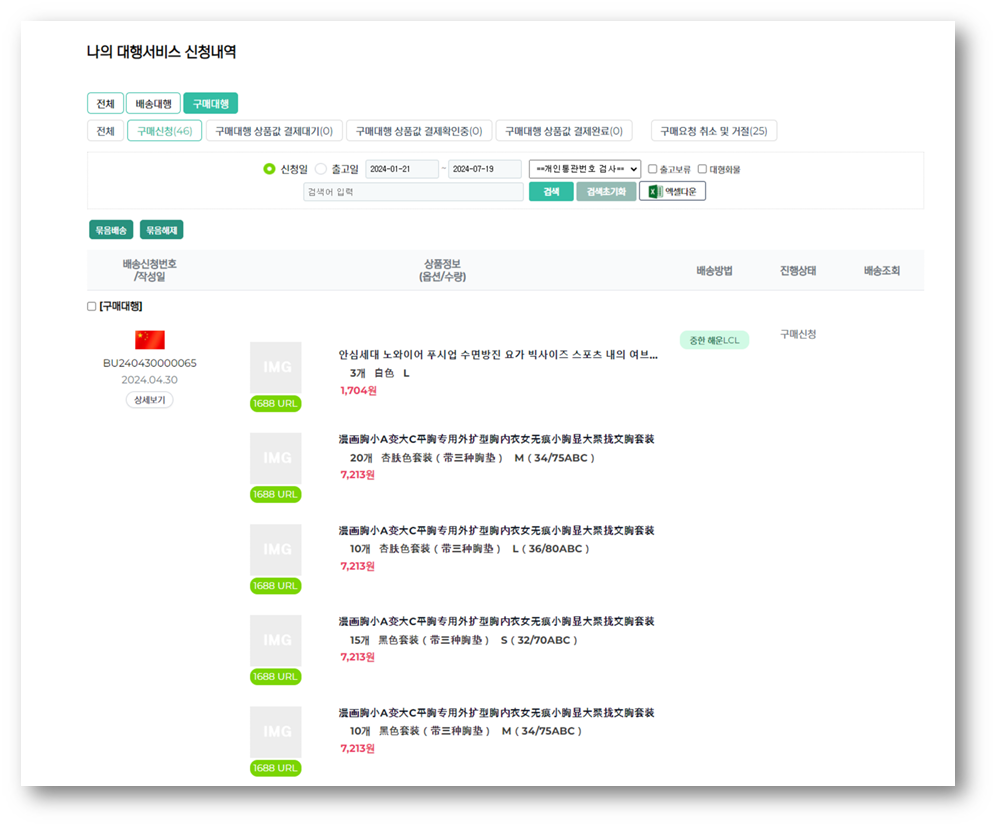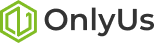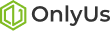구매대행 엑셀 대량 등록 주문서 업로드 소개
1. 온리어스 구매대행 엑셀 대량 등록
- • 사업자 회원의 경우,반복적으로 다수의 품목을 대량으로 구매대행 신청하게 되며 【 온리어스 구매대행 엑셀 대량 등록 】 기능을
통해 대량 주문이 가능합니다. - ▷ PC에서만 사용할 수 있습니다. ( 모바일에서는 장바구니 확장프로그램 사용 불가 ).
2. 온리어스 구매대행 엑셀 대량 등록하는 방법
• 온리어스 메뉴바 에서 【 구매대행서비스 】 를 선택한 뒤, 엑셀대량등록을 선택합니다.
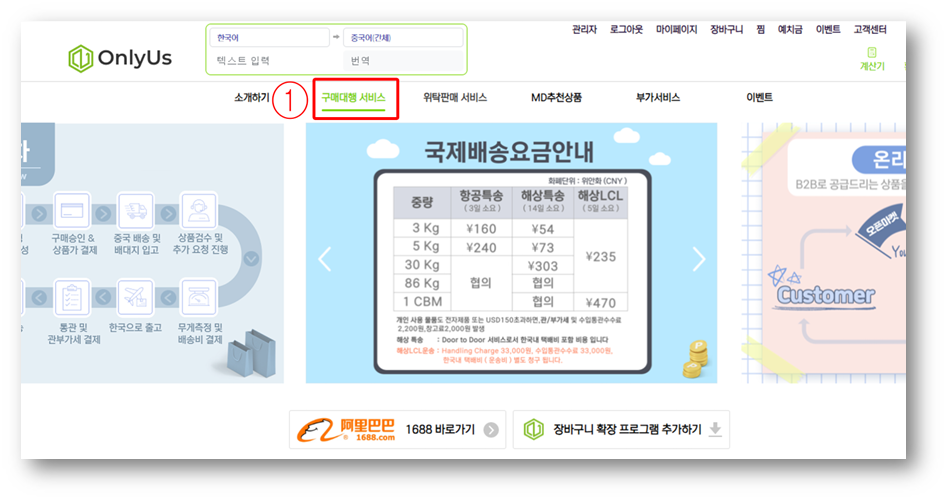
• 엑셀 대량 등록을 선택합니다.
▷이때 【 구매대행신청시 주의사항을 잘 읽어 보았으며 내용에 동의합니다 】 를 체크하셔야 합니다.
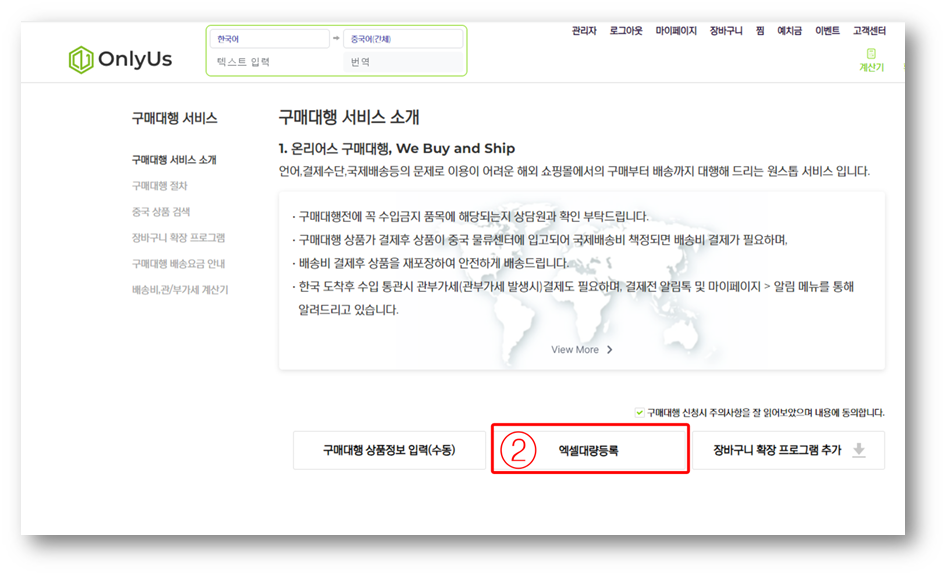
• 【 상품 대량 등록 엑셀양식 】 다운로드하여 대량등록 주문서 작성합니다.
• 다운로드한 파일은 내PC > 다운로드에서 확인 가능하며
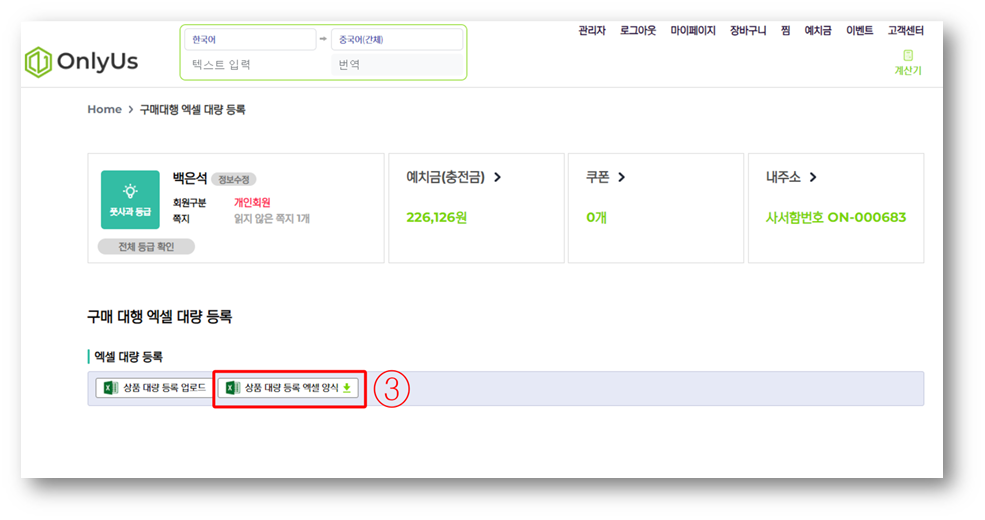
• 【 bulk purchasing order form_sample 】 주문서를 열어서 엑셀의 예시 내용을 지우고 사용하여야 하며, 이때
초록색 바탕에 붉은색TEXT로 표기된 8가지 필수 값을 입력합니다.
▷ 일련번호,1688상품명(중국어),1688옵션(색상,사이즈),1688상품상세페이지URL,단가,주문수량,부가서비스[출고時]를 입력
한 뒤 Local PC에 원하는 폴더에 다른 이름으로 저장하며,이때【MS Excel 97-2003워크시트 파일형식 】으로 저장합니다.

- • 작성 완료한 상품대량등록 주문서를 업로드 합니다.
- ▷ 초록색 바탕에 붉은색TEXT로 표기된 8가지 필수 값이 모두 입력되었는지
- ▷ 파일 형식은 【 MS Excel 97-2003워크시트 】이 맞는지 확인후 【 등록하기 】 클릭하여 주문서 업로드 합니다.
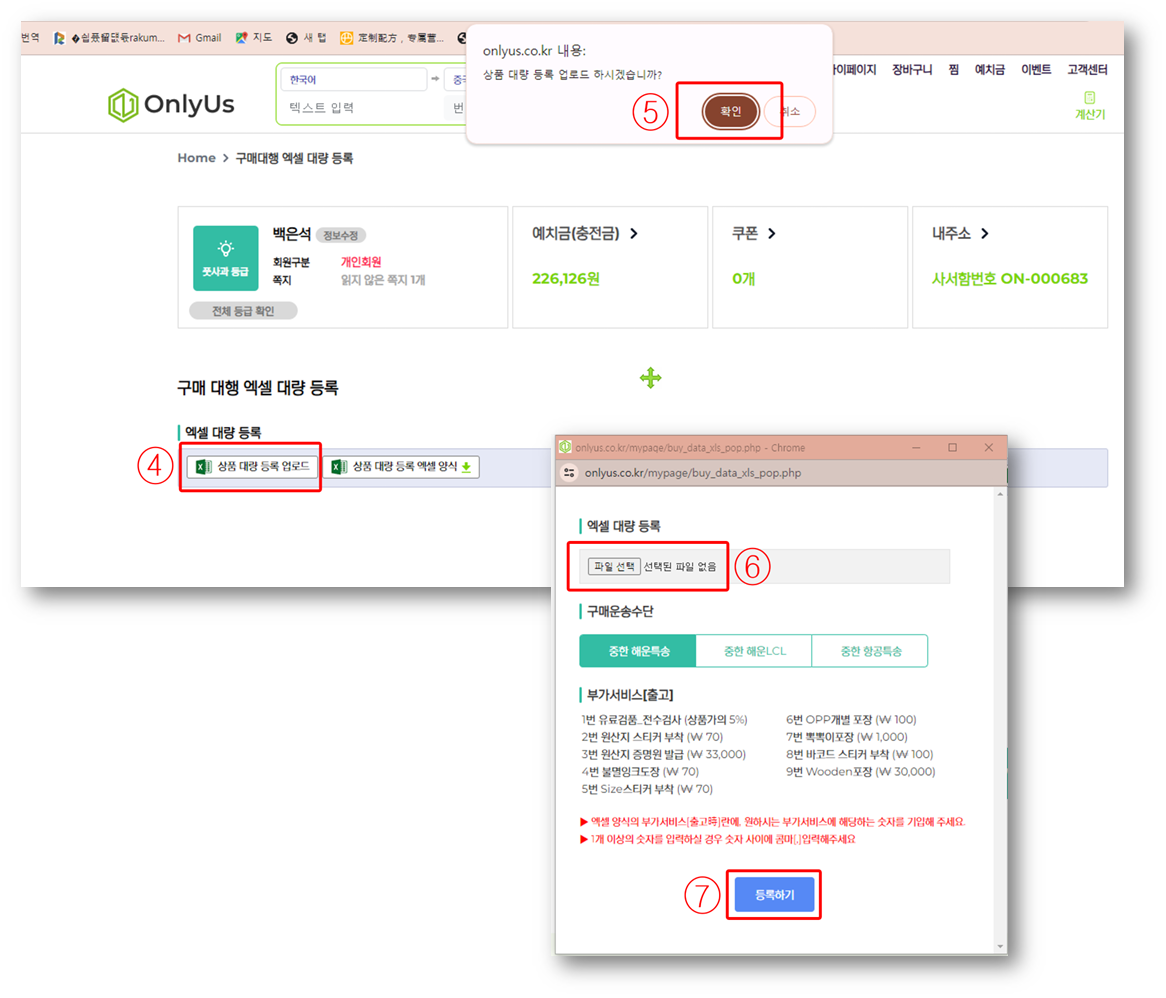
- • 업로드한 【 구매대행 엑셀 대량 등록 주문서 】 는 마이페이지 > 구매대행1차 결제 > 구매신청 에서 확인 가능합니다.
- ▷ 온리어스 중국 구매팀에서 주문서를 확인하면서 썸네일 이미지를 순차적으로 업로드하며,현지 판매자의 재고와 가격을 확인한
후, 고객에게 1차 결제를 요청드리게됩니다. - ▷ 결제해야 할 주문 건은 문자 메세지로 안내 드리며 또한 【 마이페이지 】 구매신청 에서 아래와 같이 확인 가능합니다.